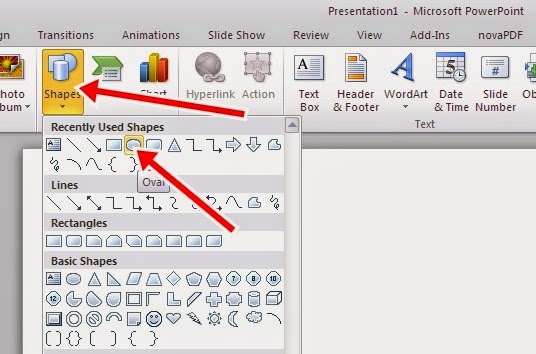Home » Tips Trik Komputer Terbaru » Cara Ampuh Membersihkan Virus Shortcut Tanpa Antivirus Cara Ampuh Membersihkan Virus Shortcut Tanpa Antivirus
Home » Tips Trik Komputer Terbaru » Cara Ampuh Membersihkan Virus Shortcut Tanpa Antivirus Cara Ampuh Membersihkan Virus Shortcut Tanpa Antivirus cara menghapus virus shortcut secara manual – Dari saya masih menggunakan komputer pentium 4 sampai saat ini saya sudah menggunakan laptop core i3 dengang sistem operasi windows 7, virus shourcut atau virus Ramnit hingga saat ini adalah virus yang masih sering menjangkit komputer para client saya. Advertisement Virus ini juga mampu menginfeksi file berformat DLL, sebenarnya ada banyak cara menghilangkan virus shorcut di komputer/laptop baik yang bersistem operasi windows xp, vista, dan 7. Salah satu caranya yaitu menghapus virus shortcut dengan cmd. Selain untuk menghapus virus shourtcut yang bersemayam di drive di komputer tapi saya juga share cara menghapus virus shortcut pada flashdisk karna caranya sama saja tinggal di sesuaikan drive yang mana virus tersebut terletak. Berikut ini adalah c